
Оглавление:
- Автор Lynn Donovan [email protected].
- Public 2023-12-15 23:52.
- Последнее изменение 2025-01-22 17:38.
Перейдите в меню "Просмотр". Затем наведите указатель мыши на Freeze ряды … Или заморозить столбцы …. Выберите Nofrozen ряды или без заморозки столбцы вариант. Когда вы прокрутите, вы заметите, что нет закрепленных строк или столбец (s).
Как таким образом сделать строку в Google Таблицах статичной?
Другой вариант, представленный в статье Справочного центра «Заморозить или разморозить столбцы и строки»:
- Откройте электронную таблицу и выберите ячейку в строке или столбце, которую вы хотите закрепить.
- Откройте меню "Просмотр".
- Наведите указатель мыши на Freeze.
- Выберите один из вариантов, чтобы зафиксировать до десяти строк или пяти столбцов.
как назвать столбец в Google Таблицах? Шаги
- Щелкните файл, который хотите отредактировать.
- Щелкните букву столбца. Это буква над столбцом, который вы хотите назвать.
- Щелкните меню Данные. Он находится вверху Таблиц.
- Щелкните Именованные диапазоны. Панель «Именованные диапазоны» теперь появляется в правой части листа.
- Введите название диапазона.
- Щелкните Готово.
Можете ли вы заморозить столбец в Google Таблицах?
Выберите любую ячейку из колонка вы хочу заморозить , перейдите в Просмотр> Заморозить , и выберите, сколько столбцы вы я бы хотел замок : В качестве вы можете видеть, ты можешь заморозить много столбцы в GoogleSheets.
Как заблокировать ячейки в листах?
Выберите клетка - апельсины, которые вы хотите защищать а также замок вниз. В меню выберите Данные -> Именованные и защищенный диапазоны. Кроме того, вы можете щелкнуть правой кнопкой мыши в любом месте электронная таблица и выберите тот же вариант в контекстном меню.
Рекомендуемые:
Как вы издеваетесь над статическим классом?
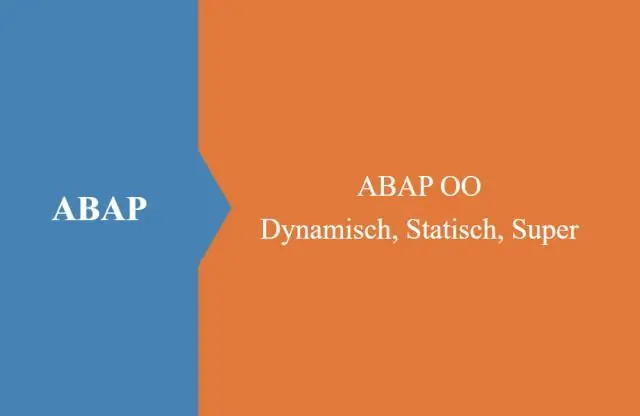
Создайте интерфейс для DriverManager, смоделируйте этот интерфейс, внедрите его с помощью какой-то инъекции зависимостей и проверьте на этом макете. Наблюдение: когда вы вызываете статический метод внутри статической сущности, вам необходимо изменить класс в @PrepareForTest. тогда вам нужно будет подготовить класс, в котором находится этот код
Как сделать несколько столбцов под одним столбцом в Google Таблицах?

Объедините несколько столбцов в Google Таблицах в один столбец. В ячейку D2 вставьте формулу: = СЦЕПИТЬ (B2, '', C2). Нажмите клавишу ВВОД и перетащите формулу вниз в другие ячейки столбца, щелкнув и перетащив маленький «+» значок в правом нижнем углу ячейки
Как открыть файл JSON в Google Таблицах?

Как импортировать данные JSON в таблицы Google менее чем за 5 минут Создайте новую таблицу Google. Щелкните Инструменты -> Редактор сценариев. Щелкните Создать скрипт для электронной таблицы. Удалите содержимое заполнителя и вставьте код из этого сценария. Переименуйте скрипт в ImportJSON.gs и нажмите кнопку сохранения
Как сравнить таблицы в Google Таблицах?

Смотрите видео результатов: Как сравнить Google Таблицы на наличие дубликатов. Прежде чем ты начнешь. Как использовать "Сравнить столбцы" или "Таблицы". Запустите инструмент. Шаг 1: Выберите основную таблицу. Шаг 2: Выберите таблицу для сравнения. Шаг 3: Решите, что найти. Шаг 4: Выберите столбцы для сравнения. Шаг 5: Что делать с результатами. Посмотреть результат
Как заблокировать прокрутку в Google Таблицах?

Перейдите в меню "Просмотр". Затем наведите указатель мыши на «Закрепить строки…» или «Закрепить столбцы…». Выберите вариант Без закрепленных строк или Без закрепленных столбцов. При прокрутке вы заметите, что нет закрепленных строк или столбцов
